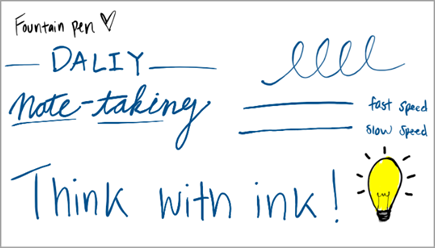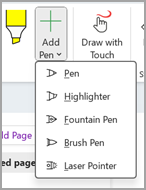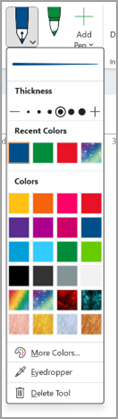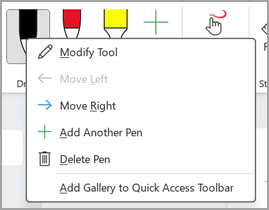Not: Bu özellik şu anda yalnızca OneNote'taki Windows platformunda kullanılabilir.
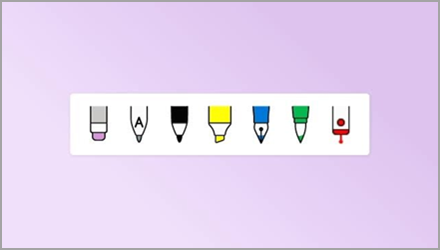
Yeni kalem araçlarıyla yaratıcılığınızı ortaya çıkarın
Dolma Kalem, kullanıcıların daha ince çizgiler ve ayrıntılı yazılar yapmasını sağlar. Yazınızın kalınlığını kontrol etmek için hız ve basınç kullanabilirsiniz.
Fırça Kalemi, kullanıcıların en az çabayla artistik mektuplar oluşturmasına olanak sağlayan yön tabanlıdır. Fırça kalemiyle, kalınlık vuruş yönüyle otomatik olarak güncelleştirilir.
Nasıl çalışır
-
Dolma kalem ve fırça kalemi çizim sekmenize otomatik olarak eklenir. Eklenmiyorsa Kalem Ekle'yi seçerek kalemi ekleyebilirsiniz.
-
Kalem çizim sekmenize eklendikten sonra farklı kalem kalınlığını ve renklerini deneyin. Diğer Renkler'i seçerek veya Damlalık aracını kullanarak kalem için kendi mürekkep paletinizi tanımlayabilirsiniz!
İpucu: Herhangi bir kalemi silebileceğiniz kalem menüsünü açmak için seçili kaleme sağ tıklayın ve yeni bir kaleme Kalem Ekle düğmesini kullanın.